Google Tag Manager
เผยแพร่แล้ว: 2016-08-21อัพเดทล่าสุดเมื่อ 10 ตุลาคม 2019
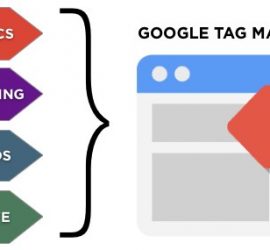
หากคุณอยู่ในสายไอที คุณรู้สึกหงุดหงิดหรือร้อนรนกับแผนก SEM ที่ต้องการอัปเดตโค้ดติดตามตลอดเวลาหรือไม่? หากคุณกำลังทำงาน SEM คุณรู้สึกหงุดหงิดหรือใจร้อนกับฝ่ายไอทีที่ใช้เวลาตลอดไปเพื่อนำโค้ดติดตามใหม่มาวางบนไซต์สำหรับลูกค้าหรือไม่ อย่าท้อแท้ คุณมีเครื่องมือที่จะช่วยให้ไอทีเย็นลงและหายใจ SEM ได้ง่ายขึ้นเล็กน้อย
เริ่มต้น
เช่นเดียวกับโครงการใหม่ใดๆ คุณไม่สามารถเริ่มต้นได้โดยปราศจากความรู้เกี่ยวกับโปรแกรมหรือระบบ ดังนั้นโปรดใช้เวลาสักครู่เพื่อทำการวิจัยและจดบันทึกที่คุณเข้าใจ แม้ว่าจะมีคำแนะนำที่ง่ายต่อการปฏิบัติตาม บางครั้งคุณสามารถทำตามคำแนะนำของคุณเองได้ง่ายขึ้น อันไหนที่คุณสะดวกก็ไม่เป็นไร
เราเป็นผู้นำในการช่วยเหลือเอเจนซี่ขนาดใหญ่และขนาดเล็กในการส่งมอบการจัดการโฆษณาของ Google และบริการ PPC อื่นๆ ให้กับลูกค้าของพวกเขา เราช่วยคุณได้ไหม ดูข้อมูลเพิ่มเติมเกี่ยวกับ White Label PPC Management Services ของเรา เพื่อเรียนรู้เพิ่มเติมเกี่ยวกับสิ่งที่เราสามารถทำได้เพื่อช่วยให้คุณส่งมอบผลลัพธ์ให้กับลูกค้าของคุณวันนี้
บ่อยครั้งที่ต้องใช้ Google Tag Manager บัญชีเดียวเท่านั้นสำหรับบริษัท แม้ว่าอาจมีเว็บไซต์มากกว่าหนึ่งแห่งก็ตาม ภายในบัญชีมีการตั้งค่าเครื่องจัดการแท็กได้หลายรายการ เช่นเดียวกับ AdWords ผู้โฆษณาควรสร้างบัญชีและให้สิทธิ์การเข้าถึงบัญชีแก่เอเจนซีที่จัดการ คุณสามารถมีผู้ใช้หลายรายในบัญชีได้ โดยผู้ใช้แต่ละรายมีระดับสิทธิ์ในการเข้าถึงเพื่อปฏิบัติหน้าที่ของตนเอง
คอนเทนเนอร์สำหรับแต่ละเว็บไซต์
คอนเทนเนอร์จัดเก็บแท็กทั้งหมดของคุณสำหรับ Google Analytics, AdWords และ แท็ กของบุคคลที่สามด้วย เมื่อคุณสร้างบัญชี Google Tag Manager คุณจะได้รับรหัสคอนเทนเนอร์และควรวางไว้ในทุกหน้าของเว็บไซต์ของคุณใต้แท็กเปิด <body> ในไฟล์ HTML หรือเทมเพลต เมื่อคุณวางโค้ดคอนเทนเนอร์แล้ว คุณสามารถเพิ่มแท็ก เช่น Google Analytics เมื่อคุณสร้างคอนเทนเนอร์แล้ว คุณสามารถเริ่มเพิ่มแท็กได้ คุณสามารถเพิ่มใหม่ แก้ไขที่มีอยู่ และลบแท็กที่ไม่ต้องการได้ตลอดเวลาภายในคอนเทนเนอร์
หลังจากที่คุณเพิ่มหรือแก้ไขแท็กแล้ว ให้ใช้เครื่องมือแสดงตัวอย่างเพื่อให้แน่ใจว่าทุกอย่างทำงานอย่างถูกต้องบนเว็บไซต์หรือแอพมือถือของคุณ หลังจากที่คุณมั่นใจว่าแท็กใหม่ไม่ก่อให้เกิดปัญหากับไซต์แล้ว ให้กดปุ่ม เผยแพร่ทันที
หากคุณมีหลายเว็บไซต์ คุณสามารถสร้างคอนเทนเนอร์ใหม่สำหรับแต่ละไซต์เพิ่มเติม ไม่ใช่บัญชี Google Tag Manager ใหม่สำหรับแต่ละไซต์ Google Tag Manager ยังใช้กับอุปกรณ์เคลื่อนที่ร่วมกับ Firebase SDK ได้อีกด้วย คุณจะต้องสร้างคอนเทนเนอร์ใหม่สำหรับแอปบนอุปกรณ์เคลื่อนที่

ตอนนี้คุณกำลังพูดกับตัวเองว่า "แล้วอะไรที่แตกต่างจากการเพิ่มโค้ด Conversion แบบที่ฉันมีมาตลอด" Google Tag Manager ทำงานบนเว็บ และคุณไม่ได้เพิ่มโค้ดติดตามสำหรับทุกๆ Conversion ในทุกหน้าของเว็บไซต์ของคุณ คุณต้องเปลี่ยนคอนเทนเนอร์ในบัญชีเท่านั้น หลังจากที่คุณดูตัวอย่างการเปลี่ยนแปลงและอัปเดตไฟล์ ทุกหน้าที่มีการวางโค้ดคอนเทนเนอร์จะได้รับการอัปเดตด้วยข้อมูลแท็กใหม่

ดูตัวอย่างรหัสของคุณ
เครื่องมือแสดงตัวอย่างมีประโยชน์มากในการดูว่าการติดตามใหม่ทำงานอย่างไรและจะส่งผลเสียต่อไซต์ของคุณหรือไม่ แม้ว่าเพียงเพราะคุณได้เพิ่มรหัสคอนเทนเนอร์ลงในไซต์ของคุณอย่างถูกต้อง แต่ไม่ได้หมายความว่าการแสดงตัวอย่างจะทำงานได้ หากต้องการเปิดใช้งานคุณลักษณะการแสดงตัวอย่าง ให้คลิกที่ลูกศรถัดจากปุ่มเผยแพร่แล้วเลือกแสดงตัวอย่าง เมื่อเสร็จแล้ว คุณจะเห็นหน้าต่างคอนโซลดีบักที่ด้านล่างของหน้าจอ คอนโซลให้ข้อมูลโดยละเอียดเกี่ยวกับแท็กทั้งหมดที่คุณตั้งค่า รวมถึงสถานะการเริ่มทำงานและข้อมูลที่กำลังประมวลผล
คุณสามารถใช้สรุปในโหมดแสดงตัวอย่างเพื่อดูรายการแท็กที่เริ่มทำงานบนหน้าที่คุณกำลังดูอยู่ รวมทั้งรายการแท็กที่ยังไม่ได้เริ่มทำงาน เมื่ออยู่ในสรุป ให้เลือกแท็บชั้นข้อมูลเพื่อดูเหตุการณ์ล่าสุด 5 เหตุการณ์ที่มีการตั้งค่าตัวแปรสำหรับแต่ละเหตุการณ์ ตลอดจนสถานะของชั้นข้อมูลในเครื่องจัดการแท็ก เมื่อเปิดใช้งานโหมดแสดงตัวอย่างครั้งแรก คอนเทนเนอร์นั้นสามารถเข้าถึงได้จากเบราว์เซอร์นั้นเท่านั้น แม้ว่าคุณจะสามารถแบ่งปันการเข้าถึงกับผู้อื่นได้ ทำตามคำแนะนำที่ให้ไว้ในตัวเลือกแชร์หน้าตัวอย่าง
หากคุณได้เปลี่ยนตัวแปรแท็กหรือเพิ่มใหม่ และไม่ได้บันทึกสำเนาของเวอร์ชันก่อนๆ ไว้ อย่ากังวลว่าตัวแปรเหล่านี้จะพร้อมให้คุณตรวจสอบ เพียงไปที่แท็บเวอร์ชันแล้วไปที่เวอร์ชันที่ต้องการแล้วเลือกการดำเนินการ – ดูตัวอย่าง
แท็กคือโค้ดบางส่วนที่ทำหน้าที่บนหน้า ไม่ว่าจะบันทึกว่ามีคนมาที่เพจหรือโต้ตอบกับบางสิ่งบนหน้า เช่น การส่งแบบฟอร์มเพื่อสมัครรับจดหมายข่าวหรือแบบฟอร์ม "ติดต่อเรา" ข้อมูลนี้จะถูกส่งต่อไปยังการ ติดตาม บุคคลที่สาม เช่น Google Analytics สำหรับลูกค้าของคุณเพื่อดูว่าพวกเขาทำงานเป็นอย่างไรบ้าง
ลั่นไก
คุณสร้างทริกเกอร์ที่ระบุว่าแท็กควรเริ่มทำงานหรือดำเนินการเมื่อใด ทริกเกอร์คือเงื่อนไขที่เปรียบเทียบตัวแปรที่คุณกำหนดในทริกเกอร์กับค่าที่รันไทม์ คุณใช้ตัวแปรเหล่านี้เพื่อส่งข้อมูลไปยังแท็กหรือเงื่อนไขทริกเกอร์ได้
Google Tag Manager ทำงานได้ดีที่สุดเมื่อทำงานพร้อมกับชั้นข้อมูลซึ่งมีข้อมูลทั้งหมดที่คุณต้องการส่งไปยัง Google Tag Manager คุณสามารถตั้งค่าทริกเกอร์ใน GTM ตามค่าตัวแปร ซึ่งนำเข้ามาจากการกระทำของผู้ใช้ เช่น ตะกร้าสินค้า หากคุณต้องการเริ่มการทำงานของแท็กรีมาร์เก็ตติ้งหากมียอดซื้อรวมเป็นจำนวนหนึ่ง ยอดรวมในรถเข็นจะถูกเปรียบเทียบกับตัวแปรและแท็กจะเริ่มทำงาน โค้ดชั้นข้อมูลถูกวางบนหน้าเว็บที่ต้องการเนื้อหา หากมีตัวแปรที่กำหนดไว้ในชั้นข้อมูล จะต้องวางโค้ดไว้หน้าโค้ด GTM
เรียนรู้เพิ่มเติม
อย่าปล่อยให้สิ่งใหม่ๆ ทำให้คุณกลัวการลอง Google Tag Manager จะช่วยให้คุณสบายใจและทำให้งานของคุณเบาลงโดยต้องไปที่แอปพลิเคชันบนเว็บตัวเดียวเพื่อทำการเปลี่ยนแปลงสำหรับทั้งไซต์หรือไซต์ของคุณ นี่เป็นเพียงไฮไลต์ว่า Google Tag Manager สามารถเป็นประโยชน์กับคุณได้อย่างไร
–Gary Harvison ผู้จัดการบัญชี PPC
